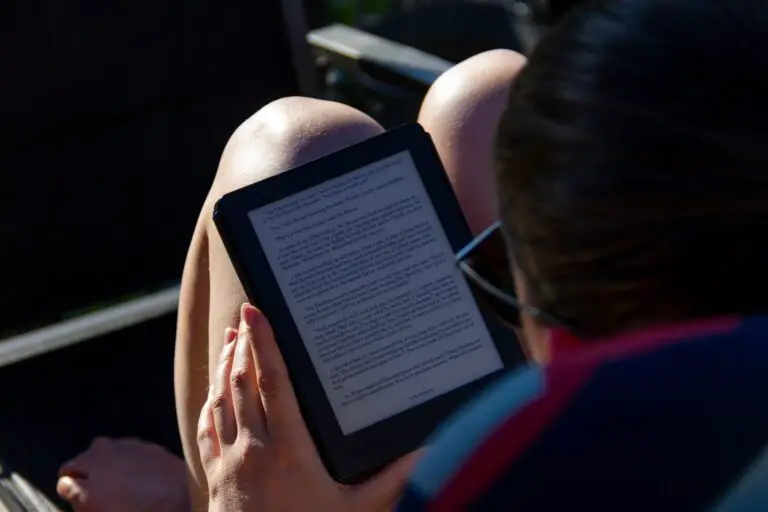Jak obnovit smazané textové zprávy na Androidu v 6 snadných krocích
© Ksenia Shestakova / Shutterstock.com
Smartphony jsou dotykové a můžeme nechtěně smazat věci, kterých budeme později litovat. S Androidem to však není konec světa. Je možné načíst binární zprávy. Pokud nevíte, jak to udělat na svém telefonu, nebojte se. Náš jednoduchý článek vám ukáže, jak obnovit smazané textové zprávy na vašem zařízení Android v šesti krocích.
Co se stane se smazanými textovými zprávami v systému Android?
Pokud jste zvyklí stahovat e-maily z koše z Gmailu a dalších aplikací Google, váš telefon Android vás zklame. Můžete archivovat a obnovit textové zprávy, ale nemůžete otevřít koš a obnovit smazanou textovou zprávu.
V systému Android jsou texty, fotografie a další smazatelná data určena k přepsání. Pokud v telefonu není dostatek paměti, místo obsazené smazanou textovou zprávou se okamžitě přepíše.
Není však vše ztraceno.
Vymazání číselné korespondence je téměř nemožné. Mnoho digitálních forenzních specialistů tvrdí, že smazané textové zprávy lze obnovit. Pokud nechcete používat služby jailbreakingu, existuje několik jednodušších řešení, která můžete vyzkoušet.
Jak obnovit smazané textové zprávy v systému Android
Obnovení textových zpráv v systému Android nemá vysokou úspěšnost, ale pokud máte důležitý text, ke kterému potřebujete přístup, shromáždili jsme některé z nejlepších metod, jak tento text obnovit.
Jak obnovit smazané textové zprávy pomocí zálohy Disku Google
Pokud pravidelně zálohujete svůj telefon Android na Disk Google, možná budete moci obnovit smazaný text z nedávné zálohy dat telefonu. Postupujte podle těchto rychlých kroků:
Krok 1: Otevřete v telefonu Disk Google
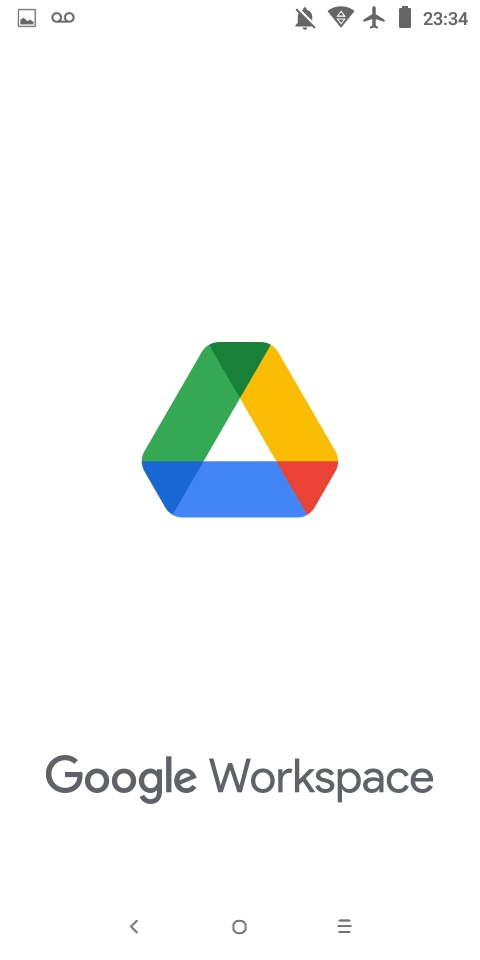
©Histoire-Informatique.com
Pokud jste si zálohovali svá data na Disk Google, měli byste tam najít zálohy svého telefonu Android s časovým razítkem. Přejděte na G-Drive otevřením aplikace v telefonu.
Krok 2: Klepněte na tři vodorovné čáry nalevo od vyhledávacího pole
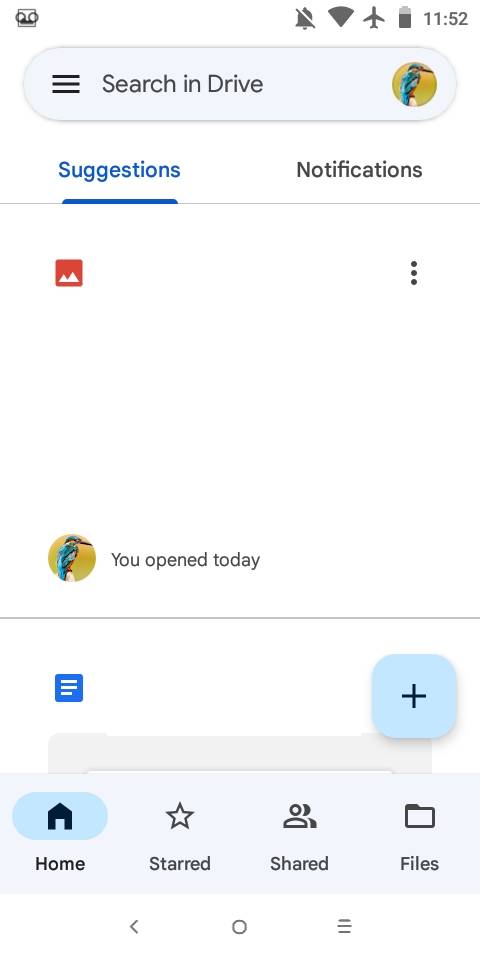
©Histoire-Informatique.com
Otevřete nabídku Disku Google klepnutím na nabídku hamburgerů nalevo od vyhledávacího pole. Toto je hlavní nabídka G-Drive v rámci aplikace a obsahuje hlavní možnosti navigace, včetně záloh, pokud jsou k dispozici.
Krok 3: Stiskněte zálohy
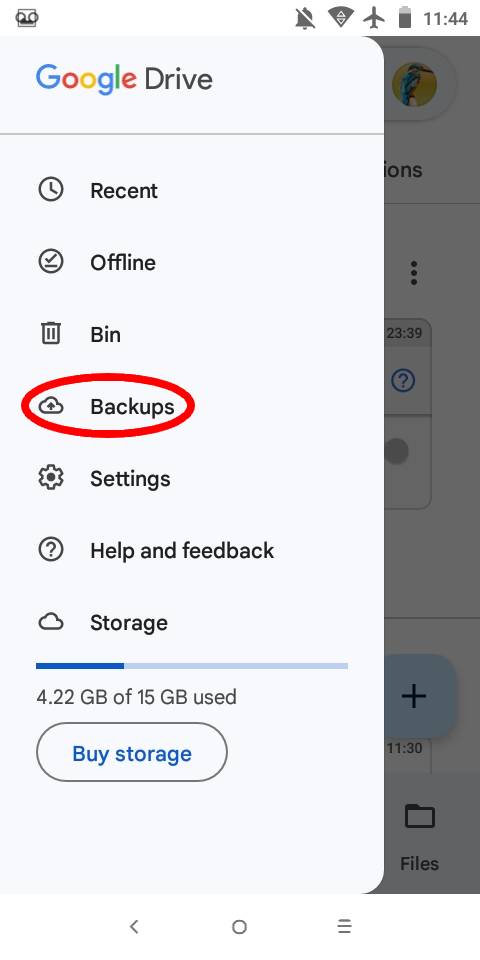
©Histoire-Informatique.com
Pokud jste nedávno zálohovali data telefonu, včetně této smazané textové zprávy, najdete je v části Zálohy z disku. Klepnutím na tuto možnost otevřete složku a najdete uložené zálohy.
Krok 4: Najděte nejnovější zálohu
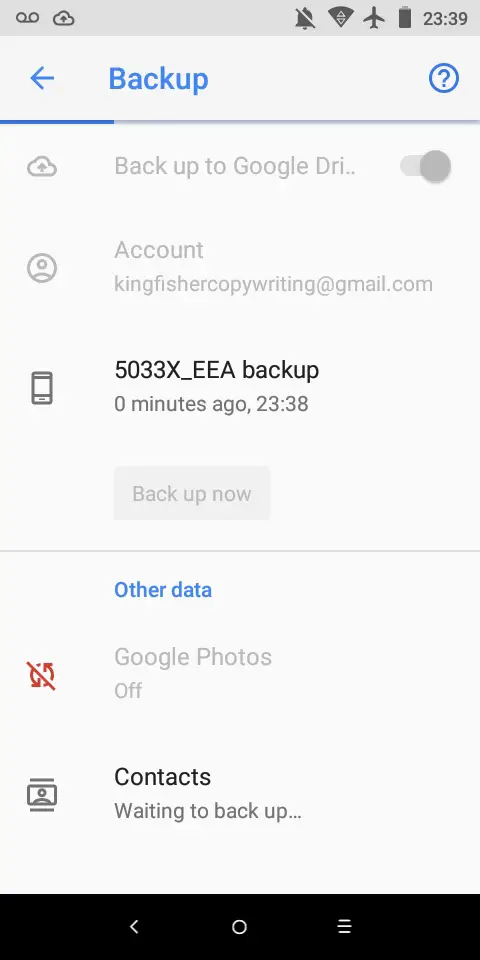
©Histoire-Informatique.com
Všechny poslední zálohy jsou ve složce záloh uvedeny podle data. Pokud jste svůj telefon Android zálohovali v pravidelných intervalech, měli byste v této složce najít několik záloh telefonu.
Krok 5: Vyberte zálohu z doby, kdy byla textová zpráva stále v telefonu
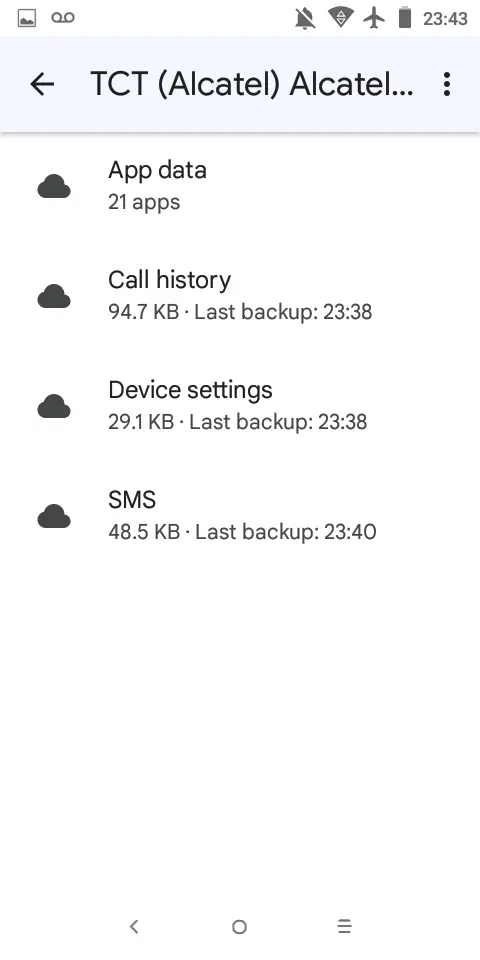
©Histoire-Informatique.com
Klepněte na zálohu z doby před ztrátou textové zprávy. Tím se otevře záloha a zobrazí se složky a data, která byla uložena. Pokud jsou k dispozici obnovitelná data SMS, budou uvedena. Složku dat však nemůžete otevřít, můžete pouze ověřit, že tam je.
Krok 6: Obnovte zálohovaná data do nového zařízení Android a otevřete SMS
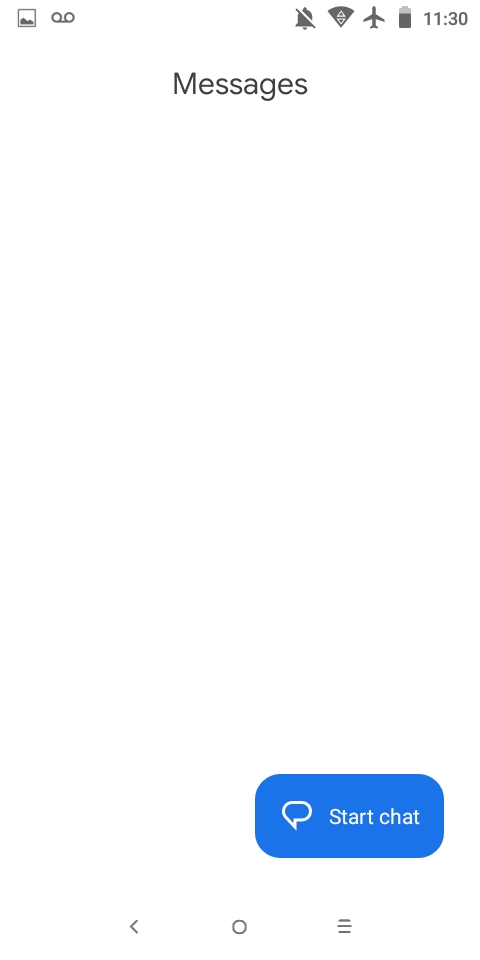
©Histoire-Informatique.com
Bohužel nemůžete otevřít zálohu Android uloženou v telefonu Android. Pokud je obnovení této textové zprávy životně důležité, budete si muset pořídit nový telefon Android a připojit se k němu, abyste zálohu obnovili.
Zálohu můžete obnovit pouze do a nový telefon s Androidem stejné nebo vyšší verze Androidu. Po uložení do telefonu otevřete zprávy, abyste zjistili, zda tam je požadovaný text.
Další možnosti obnovení smazaných SMS
Toto je nejjednodušší a nejdostupnější způsob obnovení smazané SMS. Samozřejmě můžete odesílatele požádat o opětovné zaslání zprávy, pokud ji stále má na svém zařízení. Existují další sofistikovanější metody obnovy dat z telefonu Android, ale jsou technicky vyspělé a potenciálně drahé.
Pro textovou zprávu, kterou se snažíte obnovit, může být příliš pozdě, ale mnoho vyhrazených aplikací bude průběžně zálohovat vaše aktuální textové zprávy pro okamžité obnovení.
Mezi aplikace pro obnovu smazaných zpráv patří:
Pamatujte, že tyto aplikace jsou aplikace pro sdílení dat a budou vaše zprávy sdílet s třetí stranou, aby je bylo možné zálohovat.
Kolo
Pokud jde o smazané textové zprávy, smartphone s Androidem není chytrý. Zálohování SMS před smazáním textu je jediný reálný způsob, jak zprávy obnovit. Pokud nemáte druhý telefon Android, do kterého byste mohli zálohy obnovit, řešením je aplikace pro obnovu zpráv.
Jak obnovit smazané textové zprávy v systému Android v 6 snadných krocích FAQ (často kladené otázky)
Co jsou archivované SMS na Androidu?
Archivované textové zprávy jsou určeny k dlouhodobému uložení. Když archivujete zprávy, budou odstraněny z vaší doručené pošty, ale nebudou odstraněny.
Kde jsou v telefonu Android uloženy archivované textové zprávy?
Když archivujete textovou zprávu, nesmaže se, ale uloží se do archivní složky v telefonu. Archivované zprávy můžete obnovit a obnovit z archivní složky.
Je záloha telefonu Android bezpečná?
Pokud zálohujete telefon přes Disk Google, zálohy se přenesou s end-to-end šifrováním a uloží se na zabezpečené servery. Pokud však pro zálohování zpráv používáte aplikaci třetí strany, vaše datové úložiště nemusí být tak bezpečné.
Existují nějaké telefony Android s odpadkovým košem na zprávy?
Ano. Telefony Samsung tuto funkci mají.
Můžete odesílat textové zprávy Android ze stolního počítače?
Ano. z google Mail pro web umožňuje odesílat a přijímat zprávy Android na vašem počítači.